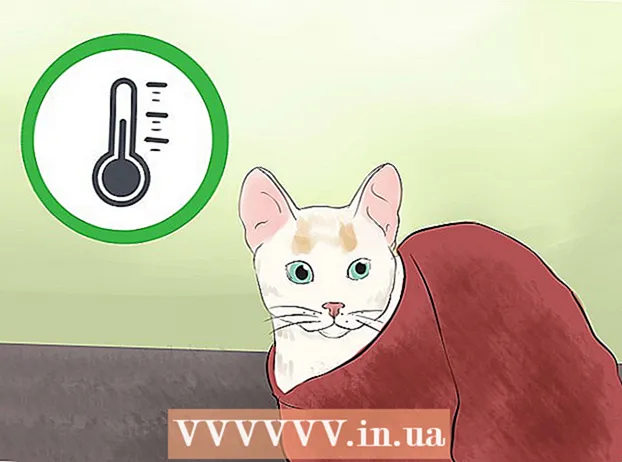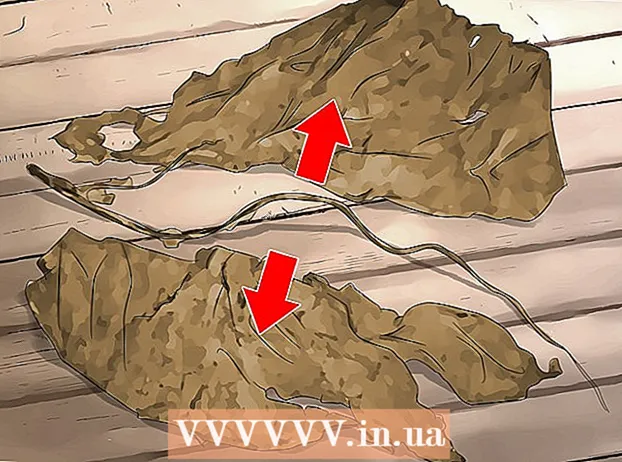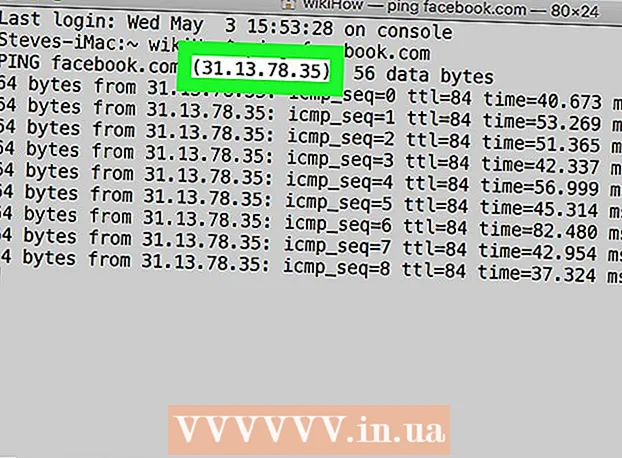Höfundur:
Louise Ward
Sköpunardag:
7 Febrúar 2021
Uppfærsludagsetning:
1 Júlí 2024
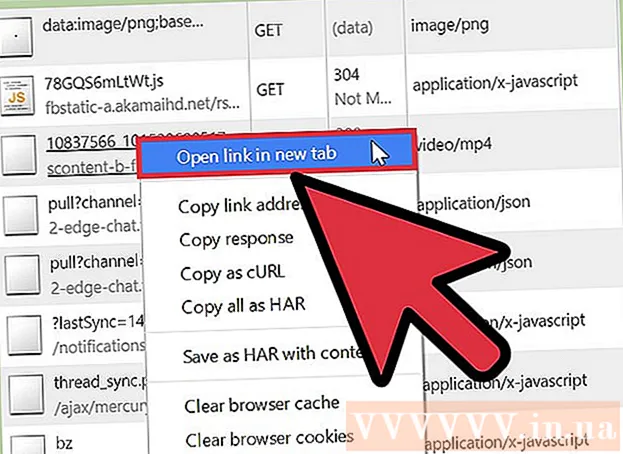
Efni.
Fann myndband á Facebook og vilt hlaða því niður? Hræddur við að upphleðslumaðurinn eyði myndbandinu áður en þú getur horft á það? Viltu flytja vídeó í símann þinn til að skoða það síðar? Til að gera það þarftu að hlaða niður myndskeiðum af Facebook. Fylgdu leiðbeiningunum í þessari grein til að hlaða inn hvaða myndbandi sem er á Facebook, jafnvel þótt upphleðsluaðilinn hafi gert það lokað
Skref
Hluti 1 af 2: halaðu niður myndböndum á Facebook
Athugaðu hvort myndbandinu sé hlaðið beint á Facebook. Facebook gerir notendum kleift að deila krækjum á myndskeið frá mörgum síðum. Notendur geta einnig hlaðið upp myndskeiðum beint á Facebook. Þú getur skoðað myndbandsuppsprettuna fyrir neðan forskoðun og titil myndbandsins. Ef heimildin er ekki sýnileg hefur myndbandinu verið hlaðið beint á Facebook.
- Ef myndbandinu er hlaðið frá annarri síðu eins og YouTube þá geturðu skoðað tengda leiðbeiningarnar.

Hægri smelltu á hlekkinn á myndbandið. Veldu „Copy link address“ úr valmyndinni sem birtist. Einnig er hægt að spila myndbandið, hægrismella á myndbandið og velja Sýna vefslóð og síðan afrita slóðina úr veffangastiku vafrans.- Heimilisfangið mun líta út eins og „http://facebook.com/photo.php?v=xxxxxxxxxxxxx“ eða „http://facebook.com/video/video.php?v=xxxxxxxxxxxxx“.

Fáðu aðgang að þjónustu við niðurhal myndbands á Facebook. Þú getur fundið margar slíkar síður á netinu. Oft eru á þessum síðum auglýsingar og margir fölsaðir niðurhalshnappar. Þú ættir bara að smella á Download hnappinn við hliðina á textareitnum. Ef vafrinn þinn notar auglýsingalokun verður auðveldara að greina þig frá því að fara á þessar síður.
Límdu slóðina í textareitinn. Smelltu á Download hnappinn hægra megin. Þú munt sjá síðu til að hjálpa þér að hlaða niður viðkomandi myndbandi.- Ef þú sérð skilaboð um að myndbandið sem þú ætlar að hlaða niður sé einkapóstur skaltu einfaldlega smella á Private Video Downloader og fylgja leiðbeiningunum.
Hægri smelltu á hlekkinn á niðurhalinu Vídeóið getur verið annaðhvort af litlum gæðum eða af miklum gæðum. Veldu gæði sem uppfylla þarfir þínar. Vinsamlegast hægrismelltu á niðurhalstengilinn og veldu „Vista hlekk sem ...“. Þú getur endurnefnt skrána og valið niðurhalsstað á tölvunni þinni
- Myndbandið verður líklega klukkan 00:06 svo þú þarft samsvarandi myndbandsspilara til að keyra myndbandið á tölvunni þinni.
2. hluti af 2: halaðu niður myndböndum í lokaðri stillingu á Facebook
Opnaðu Facebook í Google Chrome. Þú þarft að nota Chrome Web Developer verkfæri til að leita að tenglum á einkamyndbönd. Chrome er ókeypis vafri. Þú getur sótt þennan vafra frá Google.

Opnaðu hlekkinn á myndbandið sem þú vilt hlaða niður. Þú ættir að opna myndbandið á sömu síðu.
Smelltu á Chrome valmyndarhnappinn. Þessi hnappur er efst í hægra horninu, á myndinni ☰. Sveittu músina yfir hlutann „Fleiri verkfæri“ og veldu síðan „Verkfæri verktaka“. Þú munt sjá lítil strik neðst á vefsíðunni.
- Smelltu á „Undock“ hnappinn. Þú þarft að smella á lóðrétta hnappinn neðst í hægra horninu og smella síðan á Losa úr í sérstökum glugga. Þetta er hvernig þú getur auðveldlega opnað verktaki verkfæri.

Smelltu á flipann Net undir Verkfæri verktaki. Þú munt sjá fjölbreytt úrval af forritum sem eru í boði á vefsíðunni.
Spilaðu myndbandið. Til að sjá myndbandið þarftu að spila það frá upphafi til enda í Facebook glugganum. Þegar myndbandið hefur spilast skaltu smella á „Type“ dálkinn til að raða listanum yfir hluti sem birtast eftir skrá. Flettu niður þar til þú sérð „video / mp4“ skrá. Skráargerðin er fjölmiðill.
- Ef þú spilaðir myndbandið en getur ekki séð skrána hvar sem er skaltu halda tækjasíðunni forritara og opna aftur Facebook-síðuna sem inniheldur myndbandið. Spilaðu myndbandið frá upphafi til enda. Þú gætir þurft að endurtaka þetta skref oftar en einu sinni til að sjá myndbandið.

Hægri smelltu á vídeófangið í dálknum „Nafn“. Veldu „Opna hlekk í nýjum flipa“ (Opna hlekk í nýjum flipa). Þú munt sjá nýjan flipa sem inniheldur bara það myndband.- Hægri smelltu á myndbandið. Veldu „Vista myndband sem ...“ (Vista myndband sem ...), veldu hvar þú vilt vista og nefndu myndbandið. auglýsing
Ráð
- Þú þarft viðeigandi myndbandsspilara til að spila myndbandið sem þú sóttir nýlega. Ef þú átt í vandræðum með að spila skrána skaltu prófa VLC Media Player!